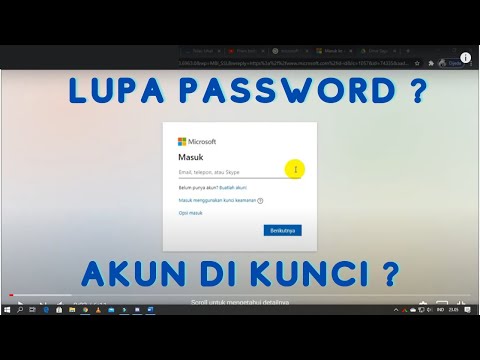
Isi
- Bagian 1. Cara Mudah Mengubah Kata Sandi Akun Microsoft Saat Anda Terkunci dari Komputer
- Bagian 2. Cara Gratis untuk Mengubah Kata Sandi Akun Microsoft Saat Anda Dapat Mengakses Komputer
- 1. Menggunakan Pengaturan Akun Pengguna
- 2. Ubah Kata Sandi akun Microsoft Online
- Bagian 3: Tanya Jawab Tentang Kata Sandi Akun Microsoft
- Kata-Kata Terakhir
-Pengguna dari komunitas Microsoft
Sebenarnya, cara konvensional yang disebutkan Paul di atas terkadang tidak memungkinkan Anda untuk mengubah kata sandi akun Microsoft. Mungkin, Anda mungkin telah mengakses akun Anda dari perangkat atau lokasi baru yang mungkin telah menghentikan tindakan Anda mengubah kata sandi akun Microsoft. Tapi jangan khawatir lagi! Ada dua skenario di bawah ini.
- Bagian 1. Cara Mudah Mengubah Kata Sandi Akun Microsoft Saat Anda Terkunci dari Komputer
- Bagian 2. Cara Gratis untuk Mengubah Kata Sandi Akun Microsoft Saat Anda Dapat Mengakses Komputer
- Bagian 3. Tanya Jawab Tentang Kata Sandi Akun Microsoft
Bagian 1. Cara Mudah Mengubah Kata Sandi Akun Microsoft Saat Anda Terkunci dari Komputer
Saat Anda tidak dapat mengakses akun Microsoft melalui komputer Windows, satu-satunya cara untuk mengubah sandi akun Microsoft adalah dengan mencari bantuan dari alat yang sangat canggih seperti PassFab 4WinKey.Dengan bantuan alat pemulihan kata sandi semua dalam satu ini, Anda tidak hanya diberdayakan untuk menyetel ulang atau menghapus segala jenis kata sandi masuk, baik itu akun Microsoft atau akun Admin. Selain itu, Anda dapat dengan mudah mengubah kata sandi akun Microsoft bahkan tanpa masuk ke akun Microsoft Anda. Bagaimana? Nah, berikut adalah tutorial terperinci tentang cara mengubah kata sandi akun Microsoft Anda menggunakan PassFab 4WinKey.
Langkah 1: Unduh dan instal melalui PC atau Mac Anda. Sementara itu, colokkan flash drive "USB" kosong ke PC Anda untuk membakarnya ke media yang dapat di-boot. Jalankan program dan pilih opsi "USB Flash drive". Ketuk "Bakar" sesudahnya. Setelah proses selesai, keluarkan drive USB yang dapat di-boot sekarang.

Langkah 2: Sekarang, colokkan USB yang dapat di-boot ke komputer yang terkunci dan reboot. Harap pastikan untuk menekan tombol "Esc" atau "F12" selama layar boot pertama untuk meluncurkan layar "Menu Booting". Kemudian, pilih "USB drive" di bawah bagian "Perangkat yang dapat dilepas" untuk mengaturnya sebagai media boot pertama.

Langkah 3: PassFab 4WinKey sekarang akan diluncurkan. Pilih operasi yang diinginkan, yaitu "Setel ulang sandi Anda" dan tekan tombol "Berikutnya".

Langkah 4: Selanjutnya, tandai akun Microsoft masing-masing dan kemudian Anda dapat mengatur kata sandi baru menggunakan kolom "Kata Sandi Baru" diikuti dengan "Berikutnya". Hanya dalam waktu singkat, kata sandi akun Microsoft berubah.

Berikut adalah tutorial video yang membantu Anda memahami cara mengatur ulang kata sandi Microsoft:
Baca Juga: 3 Cara Mereset Kata Sandi AdministratorBagian 2. Cara Gratis untuk Mengubah Kata Sandi Akun Microsoft Saat Anda Dapat Mengakses Komputer
1. Menggunakan Pengaturan Akun Pengguna
Cara lain untuk mengubah kata sandi akun Microsoft adalah ketika Anda dapat mengakses komputer Anda menggunakan bagian akun pengguna Windows 10. Inilah yang perlu Anda lakukan.
Langkah 1: Jalankan Pengaturan dengan menekan kombinasi tombol "Windows + I" pada keyboard Anda. Kemudian, pilih opsi "Akun" dari layar yang muncul.

Langkah 2: Sekarang, masuk ke "Opsi masuk" dan tekan tombol "Ubah" yang tersedia di bawah bagian "Kata Sandi". Anda mungkin perlu memasukkan kembali kata sandi Anda saat ini untuk mengonfirmasi tindakan Anda.

Langkah 3: Dari layar berikut, Anda akan dapat mengubah sandi akun Microsoft Anda. Cukup, masukkan kata sandi lama dan kemudian masukkan kata sandi baru yang Anda inginkan. Konfirmasikan dan Anda semua sudah beres.
2. Ubah Kata Sandi akun Microsoft Online
Jika metode yang disebutkan di atas tidak dapat memenuhi kebutuhan Anda, metode ini pasti akan membantu Anda. Berikut tutorial tentang cara mengubah sandi akun microsoft Anda secara online, tetapi pertama-tama, pastikan Anda memiliki koneksi internet yang aktif sebelum melanjutkan.
Langkah 1: Kunjungi https://login.live.com/ dan masukkan email akun Microsoft Anda diikuti dengan "Enter".

Kemudian, tekan tautan "Lupa kata sandi saya" di bawah dan tekan "Berikutnya" pada layar yang muncul karena Anda akan melihat nama pengguna akun Microsoft sudah terisi.

Sekarang, Anda perlu memilih opsi pemulihan. Pilih alamat email pemulihan dan masukkan kembali di bidang terkait untuk menerima kode keamanan. Tekan "Kirim kode" sesudahnya.

Selanjutnya, Anda perlu mengambil kode keamanan dengan masuk ke alamat email pemulihan masing-masing dan menempelkannya di antarmuka Reset Kata Sandi Akun Microsoft. Setelah selesai, ketuk "Berikutnya".

Terakhir, Anda akan diarahkan ke layar baru di mana Anda perlu memasukkan sandi baru untuk Akun Microsoft Anda. Konfirmasikan tindakan Anda dan selesai.
Bagian 3: Tanya Jawab Tentang Kata Sandi Akun Microsoft
T1: Apa kata sandi akun Microsoft saya?
Kata sandi akun Microsoft adalah rangkaian angka dan karakter yang Anda masukkan saat membuat akun Microsoft, dan Anda dapat menggunakannya untuk masuk ke Microsoft, Skype, Hotmail, dan Outlook.
T2: Email dan kata sandi apa yang dapat saya gunakan sebagai default ketika lupa kata sandi?
Tidak ada email atau kata sandi default untuk dipulihkan ketika Anda lupa kata sandi akun Microsoft Anda. Jika Anda ingin akun Anda kembali, Anda harus mengatur ulang kata sandi Anda menggunakan alamat email atau nomor telepon yang terkait dengan akun Microsoft Anda.
T3: Bagaimana cara mengetahui nama dan kata sandi akun Microsoft saya?
Anda dapat menemukan nama dan kata sandi akun Microsoft di halaman web Microsoft ini, lalu menggunakan alamat email atau nomor telepon Anda untuk menerima kode keamanan dan Anda siap melakukannya.
Kata-Kata Terakhir
Dengan informasi rahasia tentang cara mengubah kata sandi akun Microsoft, kami sekarang yakin bahwa Anda telah berhasil mengubah kata sandi akun Microsoft Anda. Kami harap Anda menyukai postingan kami dan akan sangat menghargai jika Anda memberikan masukan Anda di kolom komentar di bawah.



